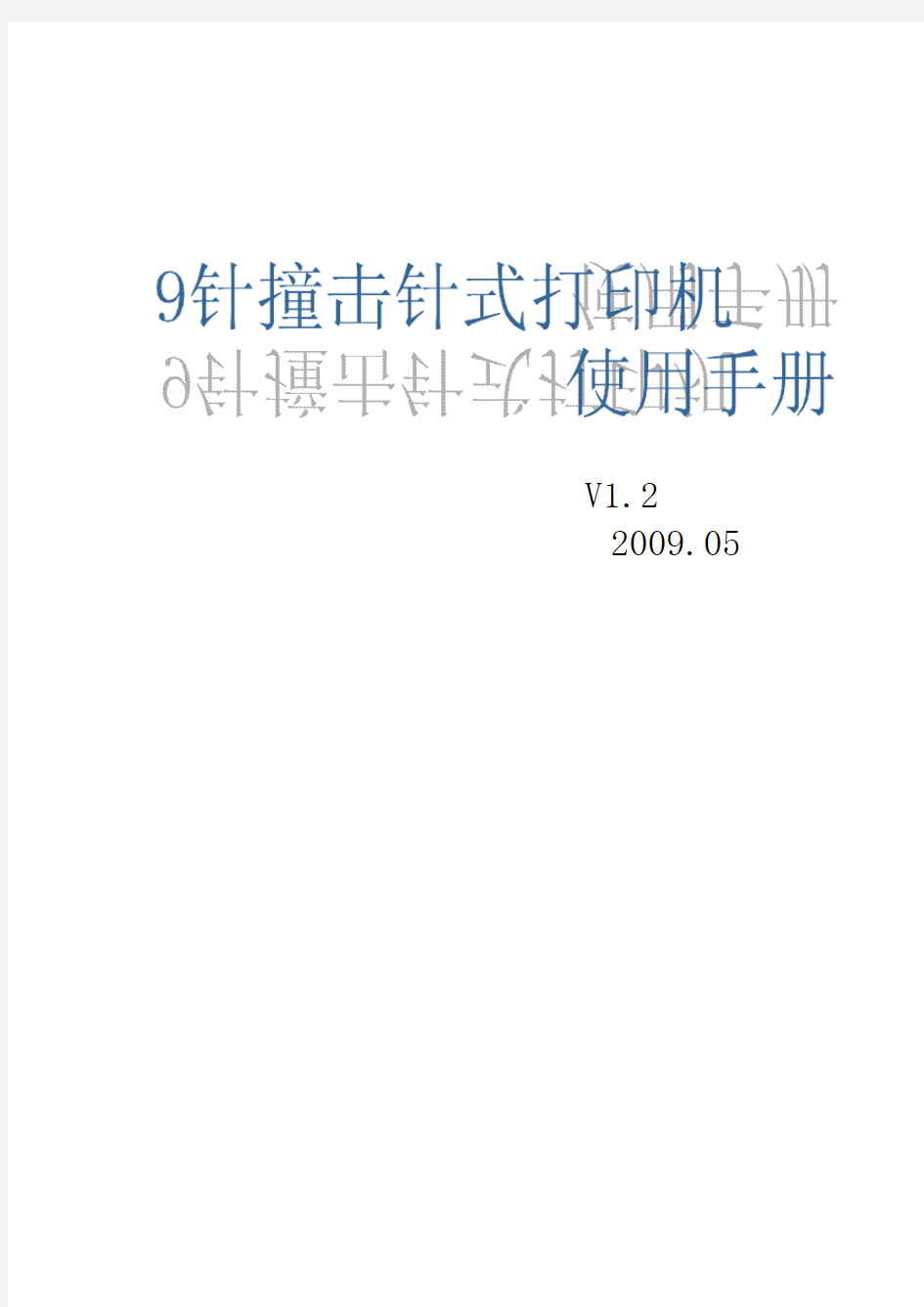
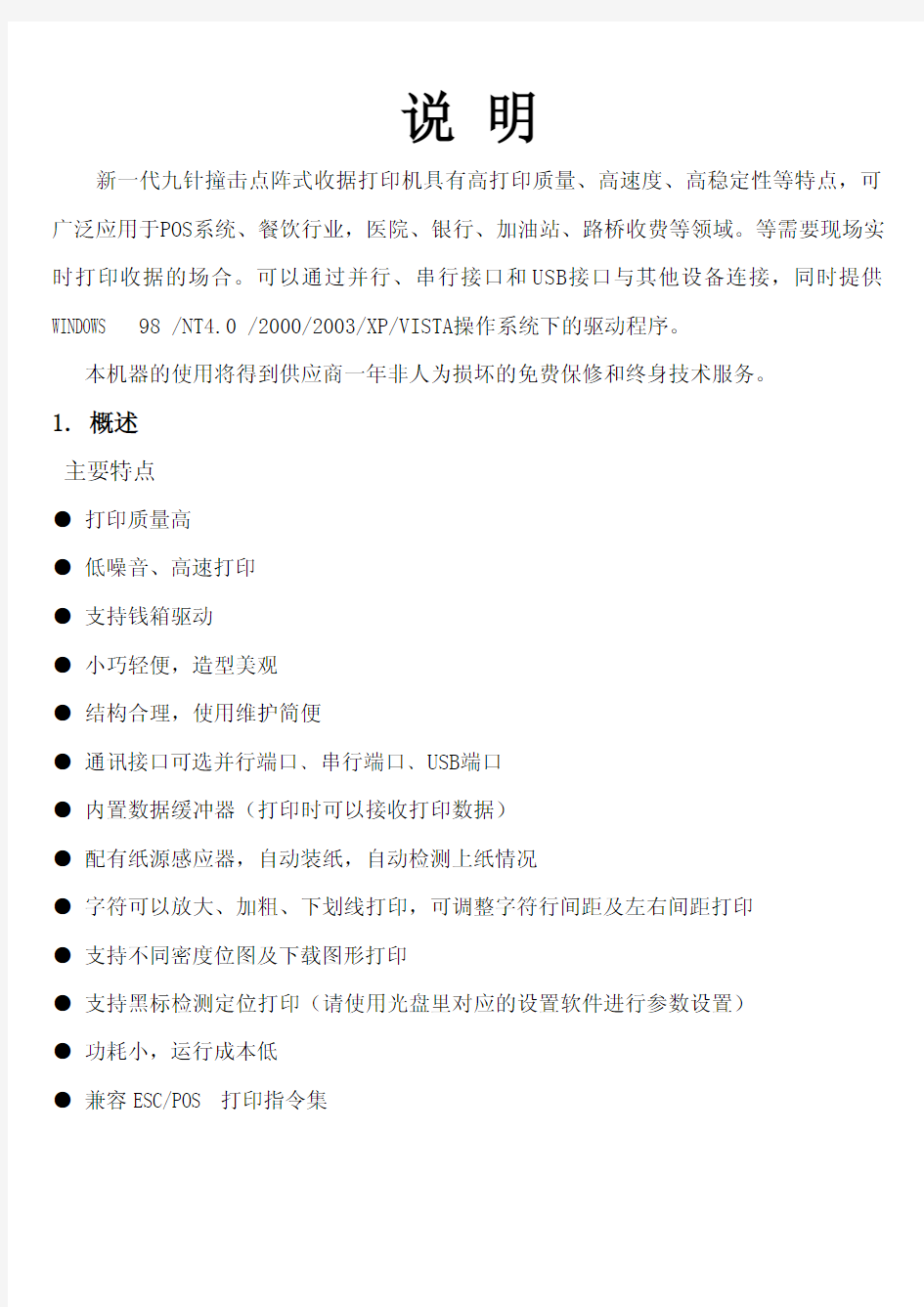
2009.05
说明
新一代九针撞击点阵式收据打印机具有高打印质量、高速度、高稳定性等特点,可广泛应用于POS系统、餐饮行业,医院、银行、加油站、路桥收费等领域。等需要现场实时打印收据的场合。可以通过并行、串行接口和USB接口与其他设备连接,同时提供WINDOWS98/NT4.0/2000/2003/XP/VISTA操作系统下的驱动程序。
本机器的使用将得到供应商一年非人为损坏的免费保修和终身技术服务。
1.概述
主要特点
●打印质量高
●低噪音、高速打印
●支持钱箱驱动
●小巧轻便,造型美观
●结构合理,使用维护简便
●通讯接口可选并行端口﹑串行端口﹑USB端口
●内置数据缓冲器(打印时可以接收打印数据)
●配有纸源感应器,自动装纸,自动检测上纸情况
●字符可以放大、加粗、下划线打印,可调整字符行间距及左右间距打印
●支持不同密度位图及下载图形打印
●支持黑标检测定位打印(请使用光盘里对应的设置软件进行参数设置)
●功耗小,运行成本低
●兼容ESC/POS打印指令集
2.技术规格说明
●打印方式:9针撞击点阵式
●打印头性能:
打印纸宽:57.5±0.5mm
打印密度:8点/mm,384点/行
打印速度:约70mm/秒或20行/秒
打印头寿命:6×106字符行
有效打印宽度:48mm
走纸速度:约70mm/秒或20行/秒
操作温度:5~50℃
操作相对湿度:10~80%
储存温度:-20~60℃
储存相对湿度:10~90%
电源:直流5V,3A
打印头针数:9针
撞针直径:0.305毫米
打印密度:385点/行(半点),400点/行(半点)
打印头寿命:约300×106撞次每针
打印头有过热保护功能,当打印机温升太高时,打印机进入脱机状态停止打印,状态指示灯闪亮。当打印机温度回调降低后,打印机自动回到联机状态继续打印。
●有效打印宽度:42CPL(7×9)/35CPL(9×9)40CPL(7×9)/33CPL(9×9)
●打印速度:4.5字符行/秒
●走纸速度:120毫米/秒
●打印机接口:
串行接口:D-SUB25线插座(孔型),通讯波特率为4800bps、9600bps、19200bps或38400bps可选(可通过DIP开关调整),数据结构为无奇偶校验,8位数据位,1位停止
位,支持RTS/CTS及XON/XOFF 握手协议
并行接口:36PIN Centronics 双向并行接口,8位并行口,支持BUSY/nAck
握手协议
USB接口
6线RJ-11插座,输出DC 24V/1A 电源信号驱动钱箱动作
●打印字符:
ASCII 码字符集:
Font A,9×9点,1.6(宽)×3.1(高)毫米
Font B,7×9点,1.2(宽)×3.1(高)毫米
国标一、二级汉字库:16×16点,2.7(宽)×2.7(高)毫米
国际代码页:PC437、Katakana、PC850、PC860、PC863、PC865、WPC1252、PC866、PC852、PC858等10种国际语言
●打印纸指标:
打印纸类型:优质1联普通连续纸或2至3联自复印纸
纸宽:76.0±0.5
毫米
131
纸卷外径(最大):Φ75毫米
纸卷内径(最小):Φ12毫米
单层纸厚:0.06~0.085毫米
多层纸厚:0.05~0.08毫米,总厚度≤0.20毫米
●色带型号:盒式色带ERC-39(紫色或黑色)
●打印机可靠性:1000万行(MCBF)
●黑标检测:黑标印在票据正面靠右边,黑标长度(沿走纸方向)5毫米,宽度最小8毫米;
黑标部分反射率≤10%,印有黑标面的其它部分反射率>75%
●采用指令类型:兼容ESC/POS打印指令集
字符打印:支持ANK字符、自定义字符及汉字字符的倍宽、倍高打印,可调整字符的间距
点图打印:支持不同密度点图及下载图形打印
●打印机电源适配器:
适配器输入电压:AC110V/220V,50~60Hz
适配器输出电压:DC24V/2.5A
打印机输入电压:DC24V/2.5A
●打印机重量:见具体型号
●外形尺寸:
见具体型号
●环境适应:
工作温度:0~50℃工作相对湿度:10~80%
储存温度:-10~60℃储存相对湿度:10~90%
安全须知
在操作使用打印机之前,请仔细阅读下面的各项内容并严格遵守使用。
1.安全警告
警告:不要触摸打印机的切纸刀或撕纸刀。
警告:打印头为发热部件,打印过程中或打印刚结束时,不要触摸打印头以及周边部件。
2.注意事项
(1)打印机应安装在稳固的地方,避免将打印机放在有振动和冲击的地方。
(2)不要在高温、湿度大以及污染严重的地方使用和储存打印机。
(3)将打印机的电源适配器连接到一个适当的接地插座上。避免与大型电机
或其它能够导致电源电压波动的设备使用同一插座。
(4)避免水或导电的物质(例如:金属)进入打印机内部,一旦发生,应立即关闭电源。
(5)如果较长时间不使用打印机,请断开打印机电源适配器的电源。
(6)用户不得擅自拆卸打印机进行检修或改造。
(7)电源适配器只使用随机专配的电源适配器。
(8)为了保证打印质量和产品的寿命,建议使用优质的打印纸和色带。
(9)当拔插连接线时,请确认打印机电源处于关闭状态。
(10)当拔插打印机电源线时,请手拿打印机电源接头的箭头处(不要手拿打印机电源线的软线拔电源线)。
(11)请妥善保管本手册,以备使用参考。
3.打印机的安装与操作
3.1打印机拆封
检查零件:
打印机主体1台
专用电源适配器(包括电源线)1个
并口或串口或USB通讯电缆1条
专用色带盒1盒
使用手册1本
数据光盘1
测试纸1卷
3.2打印机连接方法
(1)确定打印机和PC主机都已关闭(USB接口除外),将配套的数据通讯线插在打印机的数据连接口上,另外一头(串口连接线为9芯孔型连接头、并口连接线为25芯针型连接头)插在PC主机的串口或并口或USB口上。
(2)如果配备了可驱动打开的钱箱,就把钱箱上的RJ-11接头插在打印机的钱箱口上(钱箱的规格必须符合打印机钱箱驱动规格)。
(3)连接打印机的专用电源适配器。
请使用随机附带的专用电源适配器。连接图如下所示:
注意:
(1)首先插好打印机的电源插头DC24V,再接通AC110--220V电源,再打开电源
开关,顺序勿相反,否则会损坏机器。
(2)使用不恰当的电源适配器会使打印质量变坏,甚至损坏打印机。
(3)不要把电话线连接到钱箱接口,否则打印机和电话都可能会损坏。
(4)当拔插打印机电源线时,请手拿打印机电源接头的箭头处(不要手拿打印机电源线的软线拔插)。强制拉打印机电源接头的软线拔打印机电源线,可能会导致打印机或电源适配器损坏。
3.3纸卷的安装
打印机使用76.0毫米优质1联普通连续纸或2至3联自复印纸,采用自动装纸机构,非常方便装纸。
插入纸卷时纸卷的要求和方向如下图下所示:
在纸感应器检测到无纸时,状态(STATUS)指示灯间隔0.1秒闪亮,等待
装纸。上纸操作过程中,当纸感应器重新检测到有纸时,状态(STATUS)指示
灯灭并启动进纸马达,打印机自动进纸。若当前为黑标定位有效时,会自动进
纸并检测黑标,自动进纸至GS(F设置的页首位置,否则,自动进纸约310
毫米,纸上好后,状态(STATUS)指示灯灭,此时按进纸(FEED)按键则状态
(STATUS)指示灯亮打印机回到连线状态,准备打印。
注意:
上纸时(不要使用纸张粘住纸卷芯的纸卷,否则打印机不能正确检测纸张的末端,将对打印机造成损坏),应将纸端剪齐对准入纸口插入,并拿住
纸张的两侧,直着插入纸槽,直至进纸马达转动,打印机将自动进纸。若
上纸时纸端卡在入纸口,发生卡纸,待自动进纸马达停转后将纸向后拉取出。将纸端褶皱部分剪去,重新上纸。
如果纸卷还没有使用完,又需要取出纸卷的时候,请按照如下步骤取出,切忌从进纸口拉出已在卷纸口内的纸张。
(1)打开打印机盖。
(2)拉起进纸口纸张,剪断拉起的纸张。
(3)把纸卷从打印机取出。
(4)按进纸按键取出剩下的纸张(不要从与进纸方向相反的方向拉下剩
的纸张)。
3.4色带的安装
一定要使用原装的色带,不要使用杂牌或劣质色带,否则将会缩短打印头使用寿命。更换色带时,请确定打印机没有接收数据,否则数据会丢失。
安装色带的操作方法如下:
(1)打开打印机上盖。
(2)按色带上的箭头方向转动色带盒旋钮,以旋紧色带的松弛部分。
(3)在打印头上插入色带,推动色带盒直到卡紧。
(4)按色带上的箭头方向旋转色带盒旋钮5到6周,以旋紧色带可能松
弛的部分。
3.5打印机的开关、按键及指示灯
3.5.1电源开关
电源开关(一个船形开关)用来开关打印机电源。打印机的电源开关位于
打印机的左侧面。当按下开关的“ON”,则打开打印机;当按下开关的“OFF”,
则关闭打印机。
注意:仅在连接了电源后打开开关。
3.5.2按键
FEED按键:进纸按键
在待机状态时,按下进纸按键连续进纸。在打印过程中,进纸按键无效。ESC C5命令允许或禁止进纸按键。当禁止时,进纸按键无效。然而当安装纸卷时,纸上好后,按进纸(FEED)按键则状态(STATUS)指示灯亮,打印机回到连线状态,准备打印。
STATUS灯:状态指示灯
指示出打印机的状态。状态指示灯一直亮表示打印机处于连线状态,状态
指示灯灭表示打印机处于离线状态;闪亮表示打印机发生缺纸、卡纸、打印头
过热、打印头错误或其它异常。
POWER灯:电源指示灯
当打开打印机电源时,电源指示灯亮;当关闭打印机电源时,电源指示灯
灭。
3.5.3DIP开关设置
打印机底部有一个小铁盖,拧开螺丝以后可以看到电路板上有DIP开关。通过DIP开关的设定可能改变打印机的设置。
注意:
确信打印机处于关机状态,并且已将电源插座拔离电源,再设置DIP开关。打印机各DIP开关设置功能如下:
3.6打印机自检测试
自检测试可以检测打印机是否工作正常,如果能够正确地打印出自检清单样,则说明除和主机的连接口以外,打印机一切正常,否则需要检修。自检测试将顺序打印出软件版本号、DIP开关设置说明、接口形式及英文字符和部分中文字符。
自检测试的操作方法是:
在打印机连接好以后,按住进纸按键同时打开打印机电源,首先打印机复位检测,待复位完毕后小于5秒松开进纸(FEED)按键,这时打印机将进行自检测试打印出自检清单样。自检测试结束,打印机打印出以下内容。
**Completed**
3.7打印机数据十六进制转储
此模式打印机打印主机传来的十六进制码数据及其对应的字符,以便查找到主机与打印机数据传输的故障原因。启动十六进制转储:在打印机连接好以后,按住进纸(FEED)按键同时打开打印机电源,首先打印机复位检测,待复位完毕后大于5秒松开进纸(FEED)按键,可进入打印机数据十六进制转储模式。打印机首先在卷纸上打印“Hexadecimal Dump”,然后打印机用十六进制代码及其对应的字符打印此后接收到的数据。
注意:
(1)在使用打印机数据十六进制转储模式时,打印机用十六进制代码及
其对应的字符打印接收到的数据。
(2)如果接收到的数据没有对应可打印的字符则打印“.”。
(3)执行十六进制转储模式期间,所有命令均无效。
结束十六进制转储:通过关闭打印机电源可结束十六进制转储模式。
3.8打印机的串行接口
打印机的串行接口采用RS-232C标准,通讯波特率为4800bps、9600bps、19200bps或38400bps可选(可通过DIP开关调整),8位数据位,无奇偶校验,1位停止位,支持RTS/CTS及XON/XOFF握手协议。
打印机串行接口各引脚功能定义如下:
打印机串行接口与POS主机串行接口连接示意图:
3.9打印机的并行接口
打印机的并行接口插座为36PIN Centronics插座,8位并行传输,支持BUSY/nAck握手协议。打印机并行接口插座各引脚功能定义如下:
3.10打印机的钱箱接口
打印机的钱箱口采用RJ-11标准,6线插座,输出DC24V/1A电源信号驱
动钱箱动作。将钱箱的RJ-11水晶头插入钱箱接口即可通过打印机开钱箱。
3.11关于黑标定位控制说明
3.11.1打印机构与打印控制固有相关参数
(1)打印机构的打印头至机头撕纸线位置为18毫米。
(2)打印机构的打印头至黑标检测开关位置为25毫米。
3.11.2黑标印刷注意事项
(1)黑标必须印在票据正面靠右边。
(2)黑标的印刷尺寸应为:8(宽)×5(高)毫米。
(3)黑标的黑度应足够饱和,反射率≤10%;印有黑标面的其它部分白度
应足够白,反射率>75%。
3.11.3黑标定位
本机构支持预印刷带黑标纸的定位打印。
(1)黑标定位控制选择
将DIP开关的SW-1位设置为开(ON)和正确设置GS(F命令,则选择黑标定位打印。(2)黑标检测位置
黑标位于票据正面靠右边。黑标检测开关位置与打印起始位置及机头撕纸线位置之间的相互关系见下图。打印机检测到黑标的位置,是在黑标前沿经过黑标检测开关中心位置约2毫米处。
3.12清洁打印机
如果打印头上有纸屑,请用软毛刷清除纸屑。
3.13故障排除
打印机出现故障时,可参照本节进行相应处理。如果仍然无法排除故障,
请与经销商或厂家联系。
3.13.1控制面板上的指示灯不亮
检查电源线是否正确地插入打印机、电源适配器和电源插座。检查打印机
的电源开关是否打开。
3.13.2STATUS(状态)指示灯闪烁不停,打印机不打印
首先,关闭打印机电源,然后检查是否卡纸。若卡纸,清除卡纸。如果没有卡纸,但是打印机已工作很长时间,那么可能是打印头过热。如果打印头过热,当打印头冷却后,打印机会继续打印作业。如果没有卡纸,打印头又没有过热,先关闭打印机电源,约10分钟后重新打开。如果打印机还不工作,立即从插座拔下电源线,然后联系技术服务人员。
3.13.3指示灯指示正常,但打印机不打印
运行自检测以检查打印机是否工作正常。如果不能自检测,请与经销商或
技术服务人员联系。
如果自检测能正常进行,检查以下内容:
(1)检查打印机和计算机之间连线两端的接口。同时确认连线是否同时满
足打印机和计算机的规格要求。
(2)打印机和计算机之间的数据传送设置可能不同。确认打印机数据传送
的DIP开关设置与计算机相同。您可以使用自检测打印出打印机的接
口设置。
如果打印机不能打印,请与您的经销商或技术服务人员联系。
3.13.4打印机有声响,但并没打印
色带盒安装可能不正确,请正确安装色带盒。
色带可能已磨损,请更换色带盒。
3.13.5打印模糊
色带可能已磨损,请更换色带盒。
3.13.6打印缺少了一条线
打印头可能已损坏。停止打印,与经销商或技术服务人员联系。
3.14打印机的驱动
打印机的驱动方式有两种,一种是在Windows9x/ME/2000/XP/VISTA下直接安装驱动程序,另一种是使用串口或并口直接驱动。(USB在WIN2000以上系统无须额外装USB驱动,系统已经自带其驱动,只需装打印机驱动再选择相应的USB口则可使用)
(1)Windows下安装驱动程序
在Windows中添加打印机,并指定驱动盘中的驱动文件给Windows,只需
要在程序中调用打印命令就可以开始打印了。在这种方式下,其实是由Windows
的打印机驱动程序把字符转换成图形点阵的方式来打印。
(2)串口/并口直接驱动
在这种方式下,并不需要使用驱动程序,只需要把字符直接输出到端口,
并由打印机内部的硬字库来实现字符的转换打印。使用端口直接驱动方式,其打
印方式上也由页打印方式转变为行打印方式,令打印控制更方便。
如果使用端口直接驱动方式,就需要使用到指令集来控制打印机的打印,针式系列打印机内部已经集成了ESC/POS命令集。
4.打印控制命令列表
一次性使用真空采血管使用说明书 标准编号:YZB/浙0237-2007 注册证号:浙食药监械(准)字2005第2410436号(更) 生产许可证号:浙药管械生产许号(更) 本产品是非无菌产品,使用本产品前,敬请详细阅读本产品使用说明书,并严格按本产品使用说明书的规定操作和使用. 一. 产品结构性能. 采血管由塑料帽试管塞,试管,和添加剂等组成,外形结构见下图. 1234 1.试管塞 2.塑料帽 3.试管 4.添加剂 二.产品规格型号 型号色标添加剂充装容量型号色标添加剂充装容量GD090A 白色无添加剂GD050A 白色无添加剂 GD070A 白色无添加剂GD030A 白色无添加剂 GD090A 红色无添加剂(促凝剂)GD040ENa2紫色 GD070A 红色无添加剂(促凝剂)GD020ENa2紫色 GD050A 红色无添加剂(促凝剂)GD010ENa22紫色 GD030A 透红无添加剂(促凝剂)GD080ENaG 紫色EDTA. Na2/血清分离胶 GD090EK2紫色GD070ENaG 紫色EDTA. Na2/血清分离胶 GD050EK2紫色GD060ENaG 紫色EDTA. Na2/血清分离胶 GD040EK2紫色GD050ENaG 紫色EDTA. Na2/血清分离胶 GD020EK2紫色GD040ENaG 紫色EDTA. Na2/血清分离胶 GD010EK2紫色GD030ENaG 紫色EDTA. Na2/血清分离胶 GD080EK2G 紫色血清分离胶GD020ENaG 紫色EDTA. Na2/血清分离胶 GD070EK2G 紫色血清分离胶GD0128SC 黑色%柠檬酸钠 GD060EK2G 紫色血清分离胶GD018SC 蓝色%柠檬酸钠 GD050EK2G 紫色血清分离胶GD027SC 蓝色%柠檬酸钠 GD040EK2G 紫色血清分离胶GD016SC 黑色%柠檬酸钠 GD030EK2G 紫色血清分离胶GD024SC 黑色%柠檬酸钠 GD020EK2G 紫色血清分离胶GD030SH 绿色肝素钠 GD090EK3紫色GD050SH 绿色肝素钠 GD050EK3紫色GD030LH 绿色肝素锂 GD040EK3紫色GD050LH 绿色肝素锂 GD020EK3紫色GD040SG 黄色促凝剂/血清分离胶 GD010EK3紫色GD050SG 黄色促凝剂/血清分离胶 GD080EK3G 紫色血清分离胶GD060SG 黄色促凝剂/血清分离胶 GD070EK3G 紫色血清分离胶GD020SP 灰色草酸钾/氟化钠 GD060EK3G 紫色血清分离胶GD030SP 灰色草酸钾/氟化钠 GD050EK3G 紫色血清分离胶GD020SFH 灰色肝素钠/氟化钠 GD040EK3G 紫色血清分离胶GD030SFH 灰色肝素钠/氟化钠 GD030EK3G 紫色血清分离胶GD020SNA 灰色氟化钠 GD020EK3G 紫色血清分离胶GD030SNA 灰色氟化钠 GD090ENa2紫色GD025SHG 绿色肝素钠/血清分离胶 GD050ENa2紫色GD030SHG 绿色肝素钠/血清分离胶 GD040SHG 绿色肝素钠/血清分离胶GD035SHG 绿色肝素钠/血清分离胶 GD050SHG 绿色肝素钠/血清分离胶GD080LHG 绿色肝素锂/血清分离胶 GD060SHG 绿色肝素钠/血清分离胶GD020CD A黄色柠檬酸钠+葡萄糖(A) GD070SHG 绿色肝素钠/血清分离胶GD030CD A黄色柠檬酸钠+葡萄糖(A) GD080SHG 绿色肝素钠/血清分离胶GD040CD A黄色柠檬酸钠+葡萄糖(A) GD025LHG 绿色肝素锂/血清分离胶GD050CD A黄色柠檬酸钠+葡萄糖(A)
1.目的 对公司线号打印机使用做指导说明。 2.范围 适用于公司线号打印机。 3.基本操作 3.1 首先打开卡匣盖,装入所需的材料。接着,关上卡匣盖,打开电源。 3.2 出现选择印刷物的画面时,用上下左右选择键,设定“印刷物”和“尺寸”。 设定完成后, 按Enter键,出现输入画面。注意:当要变更印刷物时,请关闭电源,重新设定。 3.3 套管印字 3.3.1 根据要求按步骤3.2选择好印刷物为套管和合适的尺寸。 3.3.2 出现输入画面,确实将Lock键打开ON,按左右选择键,将光标移至 P的下面。 3.3.3 按PITCH键来设定“段落长度”,按左右键选择要求的长度。注意:也可以利用数字键来直接输入。 设定完成后,按Enter键。 3.3.7 按PRT键来设定“连续”,可按左右选择键来选择所需连续值。指的是连续出现相同段落。 设定完成后,按Enter键完成。 3.3.8 按左右选择键,将光标移到B的后面,然后输入要求打印的内容。在按BLOCK键产生一个新的段落。 输入完成按Enter键。 3.3.9 按PRINT键来激活印刷。出现印刷范围设定屏幕,如不需更改数据,请直接按Enter键。
3.3.10 出现印刷全长画面,如不需改变数据。请直接按Enter键。开始印刷。 3.4 贴纸印字 3.4.1根据要求按步骤3.2选择好印刷物为贴纸和要求尺寸。 3.4.2其余步骤同套管印字 3.5 使用功能 3.5.1 字体尺寸 在光标停留的段落上,按SIZE键,出现文字尺寸设定画面,按左右选择键选择文字尺寸的数值; 按向下选择键,将光标移到“自动”栏,按左右键,选择“OFF”。按Enter完成设定. 注意:只有在“自动”被选择到“OFF”时,字体大小设定才有效。 3.5.2 文字宽度 在光标的位置设定“文字宽度”,按WIDTH键,出现印字方向设定画面;按左右选择键选择文字 宽度的设定值,按Enter完成设定。 3.5.3 字距/行距设定 按C/SPC键,出现字距/行距设定画面;按左右选择键选择“字距”的设定值。 再按向下键,将光标移动“行距”的字段;按左右选择键选择“行距”的设定值,在按Enter完成设定。 3.5.4 连续印字 在光标所在的位置上设定“连续印字”,这相同的印字内容,可依所指定的数量打印出来。 按PRT键,出现连续设定画面,按左右选择或数字键,输入“连续”的数值;按Enter完成设定。 3.5.5 连续数字
M A X线号机L M-370A/L M-380A键盘按键功能说明书日本MAX公司LM-380A新一代微电脑线号印字机:是针对电力成套及其他需要布线行业制作套管、标签标示的专业设备。 本公司本着“品质优良、价格合理、服务及时”的经营原则。并不断追求更高的企业品质以回馈各界的支持与厚爱!公司所有产品均为终身维护,一年免费保修。 LM-380A微电脑高速套管打印机一套标准配置 机器一台,手提箱一个,专用电源一个,LM-IR310B色带一盘,LM-IR300B色带卡匣1个.中英文说明书各一本. LM-380A微电脑高速套管打印机主要功能: MAX LETATWIN LM-380A电脑线号印字机是针对专业人士制作套管及标签标示所全新设计(中文化的标示,操作更简单轻松) 1、高速打印:LM-380A拥有快速的打印功能,可提供每秒25m的打印速度,能够在一分钟内高速 打印出35个20mm长的套管。 2、最大打印长度:LM-380A一次最大打印套管长度可达20M(LM-370A为6M)、标签贴纸一次最大 打印长度可达5M(LM-370A为1M) 3、LM-380A拥有强大的内存容量:内建大容量记忆体,最大可容纳40000个字元。 4、功能强大的PC专用软件:LM-380A可以使用附赠的专用软件编辑,搭配CF CARD储存大量的标 示文字资料,操作更能让您随心所欲。 5、切刀深度调整:LM-380A拥有独特的切刀调整功能,当半切刀位置太深或太浅时,可以通过调 整半切深度拉杆来调整切刀深度。 6、全中文输入,中文化键盘及界面(除了英文字母、数字和特殊符号,中文字也可以利用键盘直 接拼音输入。 7、高质量打印材料:可打印0.5mm、1.0mm、1.5mm、2.0mm、2.5mm、4.0mm、6.0mm的套管和热收缩套管,打印速度快,不掉色。还可打印5mm、9mm、12mm不干胶标签. LM-380A高速电脑套管打号机(线号印字机,线号机,印字机)是配线行业的一次飞跃,高性能、300dpi的打印精度,清晰、永不褪色。打印套管25毫米/秒。高速印字,还可打印贴纸(5mm、9mm、12mm)、端子标记带(7mm、9mm、12mm)及套管,,,,,平方,操作简单,可与电脑间接连及单机使用。支持简体中文、英文、数字和各种电设符号,可解除您所有配线行业的标识,单机贮存40000个字符,数字、英文进位,方便快捷。 一、在个人电脑上编辑资料: 可利用Microsoft Excel来编辑资料,然后储存在CF卡里。也就是说,利用计算机可编辑出LM-370A想要印的内容。 注: 虽然资料可以被储存在LM-370A的“LMF”或“CSF”档案格式的文件里,但若要用个人电脑编辑,还是需要储存在“CSV”格式里面。 设定的内容无法被储存,资料只能以个人电脑储存。 1.利用CF卡储存电脑编辑的资料: 利用Excel编辑如下的资料: COM1 X01 X02 R X12 R X13 *字体尺寸和印字长度,无法被设定。
打印机购买申请书 申请的事项要写清楚、具体,涉及到的数据要准确无误。下面是我为大家精心整理的,希望能给您带来帮助。 篇一: 我办公室 MFC-7420多功能激光打印机20XX年使用至今已有7年,因使用频率高且机器已损坏,近年来故障频出,反复维修多次,仍无法解决根本问题,并且维修成本高、维修多次所产生的费用可以购置一台新的打印机,加上平时复印扫描事务较多,特别新春开始,新进员工的复印资料特别多,都是办公室财务部两边跑。 现公司各部门的复印全需到财务部,为提高工作效率,节省时间,同时尽量避免影响其他部门人员工作。 恳请领导考虑是否可以购置一台新的多功能激光打印机,包含打印、复印、扫描、传真功能的一体机,以方便日常工作。谢谢! 此致
敬礼! 申请人:xuexila 20xx年x月x日 篇二: 尊敬的校领导: 由于三楼电子配课室的针式打印机和复印机使用至今多年,因使用频率高且机器已损坏,近年来故障频出,反复维修多次,仍无法解决根本问题,并且维修成本高、维修多次所产生的费用可以购置一台新的打印机,加上平时复印扫描事务较多,员工的复印资料特别多,目前都是前往校务办公室复印打印,为提高工作效率,节省时间,同时尽量避免影响其他部门人员工作,恳请领导考虑是否可以购置一台新的多功能激光打印机,包含打印、复印、扫描、传真功能的一体机,以方便日常工作。谢谢! 附:打印机配置说明: 名称:惠普hp1136打印复印扫描多功能黑白激光打印机一体机价格范围:1000元至1400元 此致
敬礼! 敬礼! 申请人:xuexila 20xx年x月x日 篇三: 计算机中心领导: 我科的XEROX 3200多功能激光打印机20XX年使用至今已有5年,因使用频率高且机器有老化趋势,近年来故障频出,反复维修多次,仍无法解决根本问题,恳请领导考虑是否可以购置一台新的多功能激光打印机,包含打印、复印、扫描、传真功能的一体机,以方便日常工作。 谢谢! 此致 敬礼! 申请人:xuexila
打印机的使用方法 无论是激光打印机还是喷墨打印机,在普通操作者面前总是略显"娇气",在操作过程中,要是稍微不注意的话,就可能出现这样或者那样的故障问题,这为我们高效使用打印机带来了不小的麻烦。我们只要注意一些细节,就能化解打印故障给我们带来的烦恼;此外,适当掌握一些操作也能大大提高打印效率。 1、调整后台设置 在使用喷打的过程中,我们有时会发现打印机的输出速度明显比以前减慢了很多;在排除打印机本身没有故障的情况下,出现这种速度突然减慢的现象,很有可能是打印机的后台设置被无意修改了;此时我们不妨在系统的开始菜单中,依次执行"设置"/"打印机"命令,在随后出现的窗口中,用鼠标右键单击打印机图标,在从打开的快捷菜单中,执行"属性"命令,在打开的属性设置框中,打开"详细资料"标签页面,再在这个页面中的"后台打印设置"设置项处,将"后台执行作业时以加快打印速度"或者"直接输出到打印机"选项选中,就可以有效地提高打印速度了。 2、掌握进纸距离 许多人以为给打印机"喂"纸是一件非常简单的事情,其实不然,因为在打印过程中,送纸明显倾斜这一现象经常出现,从而导致最后的打印无效。之所以纸张容易出现倾斜,是因为我们没有将打印纸张紧靠送纸匣右边,或者送纸匣左边滑动挡板而引起的。要是送纸匣左边的滑动挡板离打印纸太远的话,那么在进纸时打印纸张就会容易出现向滑动挡板方向弯斜的现象;要是挡板离打印纸张太近的话,又会对打印纸张挤压的压力过大,这样就会增大打印纸张和挡板之间摩擦力,从而给走纸带来阻碍。所以给打印机"喂"纸时,一定要控制好打印纸张与纸匣滑动挡板之间的距离大小。 3、清除阻碍物 正确摆放好打印纸,并执行打印命令后,要是打印机无法进纸的话,那么十有八九是打印机的机械传动部分出现了故障,比方说送纸传感器出现问题,也有可能是打印机内部出现了阻碍物,卡住了传感器的重垂杆。遇到这种故障现象时,我们一般采取的"花招"是,先将打印机的电源关闭掉,然后将喷墨打印机抱起来,倒过来放置,同时轻轻摇晃一下打印机机身,这样"隐藏"在打印机内部的阻碍物就会被倒出,传感器的重垂杆就能自然下垂,此时打印机无法进纸的现象一般就能得到解决了。不过,要是喷墨打印机中墨盒里的墨水用光了的话,也有可能会引起打印机无法正常进纸的。 4、开机换墨盒 当我们按照正确的步骤重新为喷墨打印机换上新墨盒后,打印机控制面板上的墨尽指示灯如果仍然闪烁不停,且不能正常工作的话,那么这种现象很有可能是由于更换墨盒不当引起的。许多操作者在为打印机换新墨盒时,始终觉得在打印机断电状态下,进行更换操作似乎更安全一些,其实在断电状态下为打印机换上新墨盒,是不会被喷墨打印机控制系统认可的,因此我们换上的新墨盒对打印机来说,其实还是那个"旧墨盒"。此时,要想让打印机继续正常工作的话,只有先将打印机接通电源,然后按照步骤重新进行安装墨盒,这样打印机会自动通过清洗打印头的方式来解决故障的。 5、调整调节杆 我们在进行连续打印多页纸时,打印机的送纸器可能会一下子送入几张或多张打印纸。这一故障很有可能是喷墨打印机的纸张厚度调节杆的位置调整不正确引起的。此时我们应该根据打印纸张的厚度,来重新调整好纸张厚度调节杆的位置,直到取消这种故障为止。 6、墨水节约用 由于喷打墨水价格不菲,个人用户在使用喷打时,应该时刻注意节约使用墨水。喷墨打印机也特意为普通用户提供了两种打印模式,一种是经济模式,这种模式是以降低打印质量
esc/pos打印指令(一) Post By:2005-5-16 1:46:00 EPSON指令集 打印控制命令 5.1.打印控制命令 5.1.1 概述 BS-210BM 提供了ESC/POS命令集。下面将对每个命令进行说明。每个命令的说明包括格式和解释两部分。格式部分提供了命令的ASCII码、十进制码和十六进码三种格式,解释部分描述命令的功能。三种命令的格式是等价的,用户可按照需要选择任一种。 5.1.2 各个命令的描述格式如下: 打印命令功能 格式: ASCII:以标准ASCII字符序列表示 十进制:以十进制数字序列表示 十六进制:以十六进制数字序列表示 说明:该命令功能和使用说明。 5.1.3 命令说明 HT 水平制表 格式: ASCII:HT 十进制:09 十六进制:09 说明: 打印位置进行到下一水平制表位置。 如果当前打印位置超过了最后一个水平制表位置,则HT命令不被执行。 水平制表位置由 ESC D命令设置。 LF 打印并换行 格式: ASCII:LF 十进制:10 十六进制:0A 说明: 打印存放在行编辑缓存中的一行数据并按当前设定的行距向前走纸一行。ESC2,ESC3指令可设定行距的长短。 如果行编辑缓存空,则只按当前设定的行距向前走纸一行。 CR 打印回车 格式: ASCII:CR 十进制:13
十六进制:0D 说明: 当打印在行编辑缓存中的一行数据之后,不进行走纸操作。 ESC SP 设置字符右间距 格式: ASCII:ESC SP n 十进制:27 32 n 十六进制:1B 20 n 说明: 以半点为设定单位(1/144英寸),设置字符右边间距为n个半点距。 默认值n=0。 ESC !设置字符打印方式 格式: ASCII:ESC !n 十进制:27 33 n 十六进制:1B 21 n 说明: 0≤n≤255 ESC !n是综合性的字符打印方式设置命令,用于选择打印字符的大小和下划线。打印参数n的每位定义为: 位功能值 0 1 0 字模选择 7×9 5×7 1 无定义 2 无定义 3 无定义 4 倍高取消设定 5 倍宽取消设定 6 无定义 7 下划线取消设定 默认值n=0, ESC % 允许/禁止用户自定义字符 格式: ASCII:ESC % n 十进制:27 37 n 十六进制:1B 25 n 说明: 参数n为一个字节,只有最低位有效。 当n=<*******1>B时,选择用户自定义字符集; 当n=<*******0>B时,选择内部字符集。 0≤n≤255,默认值n=0。 ESC & 设置用户自定义字符 格式: ASCII:ESC & y n m x d1 d2……db 十进制:27 38 y n m x d1 d2……db
MAX 线号机LM-370A/LM-380A键盘按键功能说明书 日本MAX公司LM-380A新一代微电脑线号印字机:是针对电力成套及其他需要布线行业制作套管、标签标示的专业设备。 本公司本着“品质优良、价格合理、服务及时”的经营原则。并不断追求更高的企业品质以回馈各界的支持与厚爱!公司所有产品均为终身维护,一年免费保修。 LM-380A微电脑高速套管打印机一套标准配置 机器一台,手提箱一个,专用电源一个,LM-IR310B色带一盘,LM-IR300B色带卡匣1个.中英文说明书各一本. LM-380A微电脑高速套管打印机主要功能: MAX LETATWIN LM-380A电脑线号印字机是针对专业人士制作套管及标签标示所全新设计(中文化的标示,操作更简单轻松) 1、高速打印:LM-380A拥有快速的打印功能,可提供每秒25m的打印速度,能够在一分钟内高速 打印出35个20mm长的套管。 2、最大打印长度:LM-380A一次最大打印套管长度可达20M(LM-370A为6M)、标签贴纸一次最大 打印长度可达5M(LM-370A为1M) 3、LM-380A拥有强大的内存容量:内建大容量记忆体,最大可容纳40000个字元。 4、功能强大的PC专用软件:LM-380A可以使用附赠的专用软件编辑,搭配CF CARD储存大量的标 示文字资料,操作更能让您随心所欲。 5、切刀深度调整:LM-380A拥有独特的切刀调整功能,当半切刀位置太深或太浅时,可以通过调 整半切深度拉杆来调整切刀深度。 6、全中文输入,中文化键盘及界面(除了英文字母、数字和特殊符号,中文字也可以利用键盘直 接拼音输入。 7、高质量打印材料:可打印0.5mm、1.0mm、1.5mm、2.0mm、2.5mm、4.0mm、6.0mm的套管和热收
XK3118K9 电子称重仪表 使用说明书 2011年06月版 ●使用前请仔细阅读本产品说明书 ●请妥善保管本产品说明书,以备查阅 宁波柯力电气制造有限公司浙制00000577号
仪表使用注意事项 ▲传感器与仪表的连接必须可靠,传感器的屏蔽线必须可靠接地。 ▲在仪表通电状态下,所有连接线不允许进行插拔,防止静电损坏仪表或传感器。 ▲传感器和仪表都是静电敏感设备,在使用中必须切实采取防静电措施。 ▲在雷雨季节,系统必须落实可靠的避雷措施,防止因雷击造成传感器和仪表的损坏,确保操作人员的人身安全和称重设备及相关设备的安全运行。 ▲不得在有可燃性气体或可燃性蒸汽的场合使用,不得在有压力的罐装系统中使用。 ▲仪表和传感器须远离强电场强磁场,远离强腐蚀性物体,远离易燃易爆物品。 ▲严禁使用强溶剂(如:苯、硝基类油)清洗机壳。 ▲不得将液体或其他导电颗粒注入仪表内,以防仪表损坏和触电。 ▲本产品非经技术监督部门授权,不得擅自开启铅封,不破坏铅封不能标定。 ◆为保证仪表显示清晰和使用寿命,仪表不宜放在阳光直射下使用,放置地点应较平整。 ◆仪表不宜放在粉尘及振动严重的地方使用,避免在潮湿的环境中使用。 ◆在插拔仪表与外部设备连接线前,必须先切断仪表及相应设备电源。 ◆仪表对外接口须严格按使用说明书中所标注的方法使用,不得擅自更改连接。 ◆本仪表不允许随意打开,否则不予保修。非衡器仪表专业人员请不要自行修理以免造成更大的损坏。 ◆本仪表自销售之日起一年内,在正常使用环境下,出现非人为故障属保修范围,请用户将产品及保修卡(编号相符),寄往特约维修点或经销商。 ◆超过保修期以及人为故障或其他意外损坏,生产厂对仪表实行收费维修。 由于产品功能改进,印刷版可能与实际产品略有差别,请联系公司获取最新电子版 亲爱的用户,感谢您选择柯力公司的产品 在使用仪表前,敬请仔细阅读使用说明书
关于购买打印机的方案 ——密封 (一)现我们学生会经费只剩余300余元。其中要预支200元购买第八届系队的篮球专用。因此学生会最后只剩下100元。为了以后的工作方便更是为了长远打算,主席团提议购买一个打印机。这是十分又重要而又必要的。 目的:以便于以后工作更好、更快、更便捷的开展。如:打印聘书、奖状和检查表更快捷,大大提高效率。并且还能省下一笔打印费,也可消除在特俗情况下自己垫付打印钱。 集资办法:学生会各部门每人交5元,主席团每人交10元。全体干部64人就会收的340元。再加上学生会最后剩的100元,总共资金440元。 本次集资的原因在于:1、这是全学生会的长远目的,当我们有活动或者检查、宣传时每个部门都需要打印资料。是共同的资产这是不可质疑的。2、也为了以后工作的需要,拥有自己的打印机绝对是件好事,并且也相信就5元谁都出得起。 打印机预算:经主席团网上查找资料以及通过熟人的资料得知:一台一般的打印机价格在350~380元之间.完全符合经费范围。打印纸15元一箱(一箱A4纸500张)。决定:预算380元左右的打印机,60元左右的打印纸。并把经费的出入留档并做详细账单且想全学生会公布账单。至于以后的维护费则在以后的活动或者拉赞助费来。 打印机的用法:我们虽没有电脑但我们的学生干部中很多有笔
记本电脑,一旦需要打印我们可以在笔记本电脑上装上驱动连接好数据线就可以进行打印任务。复印则直接印出。 打印机的管理:以后会制定一套完善的打印制度,以确保纸张的节约和确保对打印机的保护。 购买时间:6月3日至6日最为适宜。 (二):三大问题的回答 1、或许有人会问:我们是学生会干部,哪里有办公用品也要自己出钱的道理? 答:按照一般的程序我们的办公用品确实是由系部置办,但是我们应该要看到,学校现在正在建设根本没有资金肯预算给我们置办办公用品。我们这届是特殊的此时我们就因有自己的办法而不拘泥于条条框框。之前没有过我们就应为后届首开,我相信就5元谁都能出,关键是心态,艰难时刻我们要自力更生。 2、或许有人会问:大一就要来了,以后任期一到就要交给大一就不是自己的。 答:有这种想法的是不对的。首先我们的觉悟应该比一般人要高,以后的大一就是我们的接班人,我们这届置办的办公用品也是为了以后的后来者。都是为了自己这个组织,岂可说两家话。 3、或许有人会说让外联去拉攒。 答:这是下策不可取,因为要拉赞助就应该要有活动,活动一有就会预算在活动里,活动下来就会所剩无几。而且时间又很长,时间一长就会拖,一拖就等于什么也没买成。应该是这样:以后的拉赞助费在
M A线机L M A L M A键盘 按键功能说明书 The latest revision on November 22, 2020
MAX 线号机LM-370A/LM-380A键盘按键功能说明书 日本MAX公司LM-380A新一代微电脑线号印字机:是针对电力成套及其他需要布线行业制作套管、标签标示的专业设备。 本公司本着“品质优良、价格合理、服务及时”的经营原则。并不断追求更高的企业品质以回馈各界的支持与厚爱!公司所有产品均为终身维护,一年免费保修。 LM-380A微电脑高速套管打印机一套标准配置 机器一台,手提箱一个,专用电源一个,LM-IR310B色带一盘,LM-IR300B色带卡匣1个.中英文说明书各一本. LM-380A微电脑高速套管打印机主要功能: MAX LETATWIN LM-380A电脑线号印字机是针对专业人士制作套管及标签标示所全新设计(中文化的标示,操作更简单轻松) 1、高速打印:LM-380A拥有快速的打印功能,可提供每秒25m的打印速度,能够在一分钟内高速 打印出35个20mm长的套管。 2、最大打印长度:LM-380A一次最大打印套管长度可达20M(LM-370A为6M)、标签贴纸一次最 大打印长度可达5M(LM-370A为1M) 3、LM-380A拥有强大的内存容量:内建大容量记忆体,最大可容纳40000个字元。 4、功能强大的PC专用软件:LM-380A可以使用附赠的专用软件编辑,搭配CF CARD储存大量的 标示文字资料,操作更能让您随心所欲。 5、切刀深度调整:LM-380A拥有独特的切刀调整功能,当半切刀位置太深或太浅时,可以通过调 整半切深度拉杆来调整切刀深度。 6、全中文输入,中文化键盘及界面(除了英文字母、数字和特殊符号,中文字也可以利用键盘直 接拼音输入。
TSC TTP-244ME Plus 说明书 用户手册 操作手册 操作说明 它采用铁制外壳,, 是一部稳定耐用的中型工业级条码列印机。。它采用铁制外壳TSC TTP-244ME Plus是一部稳定耐用的中型工业级条码列印机 我们特别设计透明视窗,,方便您随时检查碳 于机器上方,,我们特别设计透明视窗 适用于各种不同条件的工作环境。。于机器上方 适用于各种不同条件的工作环境 带及纸张的使用情形。
TSC TTP-244ME Plus操作简单,配备中文化LCD控制面板,可以显示关于条码机的各种讯息及功能,例如列印标签张数、纸张用尽、碳带用尽、打印头未关、切刀控制等。它还可以模拟其他品牌程式语言,为您创造一个最佳化的软体相容环境。 TSC TTP-244ME Plus规格优越,采用32位元中央微处理器(CPU);标准记忆体内建2MB DRAM/2MB Flash ROM;每秒4英吋列印速度(203DPI);提供Centronics Parallel和Serial RS-232C两种通讯介面;具备自动测纸功能,节省您每次开机使用时的作业时间与纸张成本。 TSC TTP-244ME Plus特点: ◆203dpi解析度,每秒4英寸打印速度 ◆32位中央微处理器(CPU) ◆内建2MB DRAM/2MB Flash ROM记忆卡,最大可扩展至6MB Flash ROM(选购) ◆内建100-240V电压自动切换电源供应器 ◆标签剥离功能 ◆自动切刀(选购)可裁切厚度达0.25mm的各式标签 ◆世界级条码标签编辑软件,可支持数据库打印,Windows驱动程序可支持Win95,98,ME,2000,XP,Vista等操作系统 TSC TTP-244ME Plus应用范围:电子、家电、通讯产品的规格标签、生鲜冷冻食品标签、外箱标签、票务收据、服饰业吊牌、吊贴等各种中英文字、数字、条码、图形、框线的打印需求 选购配件:自动切刀/时间日期计数器(RTC)/标签剥离装置/外部以太网打印服务器/1MB-4MB Flash记忆卡/扫描器/单机操作键盘 TSC TTP-244ME详细参数: 列印模式:热转式/热敏式 解析度:203dpi(8dots/mm) 最大列印速度:每秒4〞(101.6mm) 最大列印宽度:104mm 最大列印长度:1016mm(40〞) 机壳:金属结构含透明视窗 打印机尺寸:360mm(W)×295mm(H)×220mm(D) 打印机重量:11.2KG 可容卷纸尺寸:178mm(7〞)外径 碳带:300公尺,内卷式和外卷式碳带皆适用 碳带宽度:25.4mm-110mm 碳带轴心:25.4mm 中央处理器:32-bit RISC CPU 记忆体:2MB FLASH Memory,2MB DRAM 通讯接口:标配RS232串口、并口 电源规格:内建电压自动切换电源供应器,交流输入:100-240V,50/60Hz,交流输出:24V,3.75A
58MINI型便携式微型打印机 使用说明书 (本手册适用于58-II型版本,如需获得您购得机器的版本,请通过机器打印自检页上标题为准)
版本 2015年04月 版权所有、翻印必究 本手册为本公司的知识产权,本手册包含版权保护的所有权信息,未经本公司的书面许可,严禁以任何形式,或通过任何机器、电子或其他方法,复制本手册中的任何部分。 声明 感谢您购买本公司系列票据打印机,本手册适用58MINI型系列票据打印机。使用本手册将帮助您了解本系列机器最详尽的功能与操作 我们非常小心的整理此手册,虽然本手册努力做到准确无误,但我们对本手册的内容也不能保证完全正确,因为我们的产品一直在持续的改良及更新,故我公司保留随时修改而不通知的权利,用户如果需要与产品有关的进一步信息,可与当地经销商联系。 安全须知 在操作使用打印机之前请务必认真阅读本手册,以确保能正确、安全使用该打印机。 一定要使用由我公司提供指定的电池和电源。连接不适当的电源可能造成火灾、爆炸或损坏打印机。 不要把电池放在火里或水,不要拆开或修改电池,不要短路,否则可能导致伤害或火灾甚至爆炸。 如果打印机不常使用,一定要去下电池,否则电池可能泄漏腐蚀性液体,如果
操作不当导致电池泄漏,并且液体是溅在皮肤或衣服,请立即以清水冲洗干净,如果溅的眼睛,请与水清洗彻底或者看医生。 当打印机工作中或者刚刚打印结束请不要打开机器上盖,不要用手触摸打印头或打印机机身,过热可能导致烫伤。 注意事项 1、不要在高温、湿度大以及污染严重的地方使用和储存打印机。 2.、锂电池有一个特性,如果几个月不使用,它可能不能充电。 3、将打印机的电源适配器连接到一个适当的接地插座上,避免与大型电机或者其它能够 导致电源电压波动的设备使用同一个插座。 4、避免水或导电的物质(如:金属)进入打印机内部,一旦发生,应立即关闭电源。 5、打印机不得在无纸的状态下打印,否则将严重损害打印胶辊和热敏打印头。 6、用户不得擅自拆卸打印机进行检修或改造。 7、电源适配器只使用随机专配的电源适配器或使用9V-2A标准电源适配器。 8、为了保证打印质量和产品的寿命,建议使用推荐的或者同等质量的热敏打印纸。 9、请妥善保管使用手册,以备使用参考。 1.基本特性与应用领域 一.基本特性 ●可打印宽58mm的热敏纸张 ●纸仓直径达40mm ●打印速度快,字迹清晰 ●大容量的锂离子电池 ●自动休眠,自动唤醒,省电
Zebra 105SL打印机使用手册 << 目录 >> 一、打印机电源 二、打印机结构 三、安装标签和色带的注意事项 四、面板功能说明 五、Zebra 105SL打印机的调整和参数设置说明 六、打印机的日常维护 七、常见故障及其处理
一、打印机电源 电源开关位于打印机后面,打印机的电源是交流电压230V和110V自适应。安装打印机时,请确保供电电压和打印机的工作电压相符,同时检查供电电源是否接安全地。 [注意] 在插拔任何连线时,都应该关闭微机和打印机的电源。否则易损坏打印机和微机的主板! 某些外界的影响,如闪电,电源或信号线上的噪声也会使打印机出现误操作。关掉打印机,再重新打开,可使打印机恢复正常。 二、打印机结构 图1 打印机结构
图2标签传感器图 三、安装标签和色带的注意事项 105SL打印机可以打印的最小标签:20mm*6mm 1、安装标签和色带时,按照打印机内的安装指示图即可。 [注意]色带安装时,要分清色带的绕向,千万不能装反,否则会损害打印机的组件,安装时须将色带推到底。ZEBRA打印机只可用外向色带。标签安装时,要将“标签挡片”和“挡纸片”挡好,标签要从“压纸/反射片”下穿过,标签左侧靠着“导纸片”。 2、安装标签和色带时,注意不要划伤打印头。比如戒指,工具等物品。色带及标签切勿 粘有泥沙,灰尘杂物等。 3、当标签被卷入打印头下面的滚筒中时,千万不能用刀片来划开标签,以免损伤滚筒。 只可以用手慢慢反向转动滚筒将标签撤出。 4、安装完标签和色带后,一定要合上铁外盖。 5、请在专家的指导下选用合适的色带和标签,否则容易损害打印头和其他部件。
票据打印机常见问题 1.串口打印机联机会打印乱码吗? 答:电脑主机所设置的波持率与打印机一致不会打印乱码; 2.针式打印机自检打印乱码或红灯闪? 答:如打印机装有色带,打印异常则可能是色带太紧,请更换色带; 3.打印机不开钱箱? 答:请检查打印机钱箱联接钱箱接口是否规范, 若符合且钱箱联接正确, 请送指定维修点维修。 4.打印机不检纸? 答:机芯传感器太脏, 请用软毛刷清洁传感器, 若清洁后依旧不能检纸;请送指定维修点维修。 5.打印机用了一段时间,联机打印乱码? 答:检查打印线是否松动,打印机接口板损坏,请更换通讯接口板或送指定维修点维修 6.控制面板上的指示灯不亮? 答:检查电源线是否正确插入打印机、电源适配器和电源插座,检查打印机的电源开关是否打开。 7.针式打印如何使用黑标定位(76针打,80热敏)? 答:将打印机(底部)DIP开关SW-1位设为ON,打印纸黑标位于打印纸正面右侧(可选黑标位于打印纸正面左侧)8.针式打印机有声响,但并没有打印? 答:色带盒安装不正确,请正确安装色带盒, 如色带已磨损,请更换新色带盒。 9.针式打印机打印汉字模糊? 答:调整机芯H行。 10.打印机打印一段时间后,出现红灯闪(有打印纸情况下)? 答:可能是打印头过热,如果打印一段时间后不能正常打印,则是打印头温度过高,否则送指定维修点维修。11.打印机不小心进水了,该如何处理? 答:应立即关闭电源,可用电吹风,将主板和机芯等各部件吹干,注意温度不可过高,正常使用温度为50℃左右。12.开机正常,打印字符移位? 检查打印机内部,看积尘是否很多,用干布清洁后,再用布把少许润滑膏擦在导轨支架上(字车架在导轨支架上滑动的面上)和字车导轴上。; 13.指示灯短暂闪亮后即灭,当再次接通打印机时,指示灯仍然不亮? 检查打印机额定电压是否与电源插座上的电压匹配,如果电压不匹配,则拔出打印机电源插头并立即与经销商联系,切勿再将电源线插入电源插座。 14.打印机的声音似乎正在打印,实际并无打印输出? 1.可能未正确安装色带,确保正确安装了色带。 2.色带已用旧,更换色带盒。
手持终端操作说明操作说明书 中关村工信二维码技术研究院2013年12月1日
目录 一.产品介绍 (3) 二.操作流程 (3) 2.1登录流程 (3) 2.2连接蓝牙打印机 (4) 2.3上班 (5) 单路段上班 (5) 多路段上班 (5) 2.4交易 (7) 车辆进场-1 (7) 车辆进场-2 (10) 车辆离场 (10) 未缴费 (13) 2.5打印 (15) 2.6逃费补交 (15) 2.7信息查询 (16) 2.8系统设置 (19) 2.9关于 (22) 三.故障排除 (23)
手持终端使用说明书 一·产品介绍 产品外观图如下: 二·操作流程 2·1登录流程 开机后系统自动进入登录界面(图1-1),等待网络连接成功后点击登录,登录时后台服务器会将交班信息下载更新到POS机中,参数有变动时系统会自动下载并更新参数,联机登录完成后会提示登录成功(图1-2)。
2-1登录界面 2-2 登录成功 2·2连接蓝牙打印机 登录完成后,如果蓝牙打印机没有绑定(图 2-3),根据提示点确 定先绑定蓝牙mac ,选择可用设备,输入pin 密码0000,完成绑定。绑定完成后返回自动连接蓝牙打印机。如果打印机已绑定,则开机自动连接。进入主界面。 2-3 2-4
2·3上班 单路段上班 收费员在签退状态下点击“上班”图标,进入系统主菜单界面(图2-5),打印机打印签到凭据(图2-6)。(注:上班成功后,才能使用停车收费、逃费补交、信息查询、打印等相关功能,并且图标会由灰色不可点击变成彩色可点击的状态) 2-5 2-6 多路段上班 点击上班,可以选择相应的路段上班(图2-7),实现收费员轮岗操作。
松下KX-PW21CL传真机简单操作说明 一、安装准备: 连接好话筒与机器的电话线,一头应接入机器左边的受话器插孔。 在机器的后面有二个电话线插孔,“回线/电话回线”插孔连接电信电话线。另一个插孔可以连接分机。 确定机器的工作电压(若是220V的在电源线与机器连接处有标注,可以直接接入市电。若是1 10V的应通过随机附送的变压器,转变电压,变压器直接接入市电。) 连接好电源,在机器的右边有个纸仓的开关(向上扣),装入传真纸,盖好纸仓。这时机器的显示屏会显示[xx年xx月xx日]机器为待机状态中。 二、复印: 1.把要复印的原稿有字面向下放入机器进纸道中,机器会自动吸入到指定位置并发出“嘀”指示音。 2.按[画质]键调节复印的分辨率(循环显示依次为普通フツゥ、精细チィサィ、图片シャヅン)。 3.按[传真/复印]键一下,机器开始复印。(其他 三、时间设置: 按[机能]、[#]、[0]、[0]、[1]键,输入日期、时间,按[登录]键一下确认,按[停止]键退出。 四、公司名称及电话号码设定(该项功能会在对方传真机上显示): 按[机能]、[#]、[0]、[0]、[4]键,输入电话号码(用“音量”上、下键可以移动光标),按[停止]键退出。 按[机能]、[#]、[0]、[0]、[2]键,输入相应字符(用“音量”上、下键可以移动光标),按[停止]键退出。 五、电话簿设定: 1.储存电话号码:机器的电话簿可以存储99个电话号码,按[修正]键,显示“ナマェ=”,输入相应的字符(客户名称)。按[修正]键,显示“TEL=......”,输入电话号码(用“音量”的上、下键可以移动光标)。按[修正]键继续输入新的客户资料,按[停止]键退出。2.电话簿修改:转动[电话帐/项目]旋钮,找到要修改的客户名称,按[修正]键一下,选择[*]修改,选择[#]删除。 六、发传真:
斑马105SL条码打印机使用手册 << 目录 >> 一、打印机电源 二、打印机结构 三、安装标签和色带的注意事项 四、面板功能说明 五、Zebra 105SL 打印机的简单调整和参数设置说明 六、打印机的日常维护 七、常见故障极其处理
一、打印机电源 电源开关位于打印机后面,打印机的电源是交流电压230V和110V自适应。安装打印机时,请确保供电电压和打印机的工作电压相符,同时检查供电电源是否接安全地。 按住面板的某些按键,再打开电源开关,即进行特定用途的自检。 [千万注意]在插拔任何连线时,都应该关闭微机和打印机的电源。否则易损坏打印机和微机的主板! 某些外界的影响,如闪电,电源或信号线上的噪声也会使打印机出现误操作。关掉打印机,再重新打开,可使打印机恢复正常。 二、打印机结构 图1
图2
三、安装标签和色带的注意事项 105SL打印机可以打印的最小标签:20mm(宽)X6mm(高)(必须是回卷模式Rewinder) 1、安装标签和色带时,按照打印机内的安装指示图即可。 注意:色带安装时,要分清色带的绕向,千万不能装反,否则会损害打印机的组件,安装时须将色带推到底。ZEBRA打印机只可用外向色带。 标签安装时,要将“标签挡片”和“挡纸片”挡好,标签要从“压纸/反射片”下穿过标签左侧靠着“导纸片”。 2、安装标签和色带时,注意不要划伤打印头。比如戒指,工具等物品。色带及标签勿粘有 泥沙,灰尘杂物等。 3、当标签被卷入打印头下面的滚筒中时,千万不能用刀片来划开标签,以免损伤滚筒。只可以用手慢慢 反向转动滚筒将标签撤出。 4、安装完标签和色带后,一定要合上铁外盖。 色带安装图
( 请示) 姓名:____________________ 单位:____________________ 日期:____________________ 编号:YB-BH-017444 关于申请购买办公设备的请示Application for purchasing office equipment
关于申请购买办公设备的请示范文 关于申请购买办公设备的请示范文1 尊敬的局领导: 由于电子信息化技术的不断发展,现我科一批电脑设备过于陈旧及欠缺相关的办公设备,不利于日常工作顺利开展,为了更好的开展各项工作,提高工作效率,现申请购置如下物品: 一、台式电脑三台:我科现有工作人员XX人,台式电脑共5台,其中XX人长期使用手提电脑。台式电脑中有XX台电脑为xxx年初购置,其余3台电脑为xxx及xxx年购置,该3台电脑配置非常低,不能满足工作需要且经常出现死机象。现申请购买XX台台式电脑,主机型号:XXX,显示器型号:XXX,每台预算XXX元,三台共约XXX元。 二、相机一部:由于我科经常到各医疗机构督导、检查,需保留相关影像资料,现申请购买一部相机,型号:XXX ,预算价格为XXX元。 三、打印机一台:我科四间办公室只有两台打印机用于日常文档打印,不能满足工作需要,现申请购买一台打印机,型号:XXX ,预算价格为XXX元。 四、传真机一台:我科现有的传真机质量较差,需经常修理,且我科经常需
传真各种文件,严重影响工作效率,现申请购买质量较好的传真机一台,型号:XXX,预算价格为XXX元。购置以上各项办公用品共需XXX元整。 以上请示妥否,请批示。 XXX XXX年XX月XX九日 关于申请购买办公设备的请示范文2 XXXXXXXX: xxxx办公室为xxxxxxxx新成立的内设部门,暂未配置齐全相关的办公设备。为满足日常的工作需要,提高工作效率,又好又快地完成区下达的各项任务,我办现申请购置一批办公设备(详细清单见附表)。由于我办新成立,没有年度经费预算,现需增加预算支付人民币xxxxx元。(大写:x万x仟x佰x拾元整) 当否,请批示。 XXXXXXXXXXXXXXXXX办公室20xx年xx月xx日 附表: ***办xxx年办公设备一览表 单位:元 关于申请购买办公设备的请示范文3 XX卫生局: 过去的一年,在业务主管部门及党委政府的正确领导下,江底乡各项卫生工作都上了一个台阶,医院软、硬件建设有了很大的改善。 目前我院为谷仓医疗系统在的试点医院,因该软件所有操作必须在计算机上及时进行,现我院该系统培训工作已基本结束,进入正式使用阶段。但我院目前